Вход на BingX
Для входа на платформу BingX и получения доступа к ее функционалу необходимо ввести логин и пароль. Однако‚ если вы забыли свой пароль или желаете его изменить из соображений безопасности‚ есть специальная процедура‚ позволяющая восстановить или изменить пароль.
Чтобы изменить пароль при входе на BingX‚ следуйте инструкциям ниже⁚
- Откройте страницу входа на BingX‚ нажав на ссылку «Войти» на главной странице.
- Под полем для ввода пароля найдите ссылку «Забыли пароль?». Нажмите на неё.
- В открывшемся окне введите свой зарегистрированный email или номер телефона‚ связанный с аккаунтом BingX‚ и нажмите кнопку «Продолжить».
- Вы получите уведомление с дальнейшими инструкциями на указанный email или номер телефона.
- Следуйте инструкциям в уведомлении‚ чтобы сбросить текущий пароль и задать новый.
- После успешного изменения пароля‚ используйте новые учетные данные для входа на платформу BingX.
Обратите внимание‚ что процедура смены пароля варьируется в зависимости от конкретной версии и интерфейса BingX. Если у вас возникли какие-либо сложности или вопросы‚ рекомендуем обратиться в службу поддержки пользователей для получения дополнительной информации и помощи.
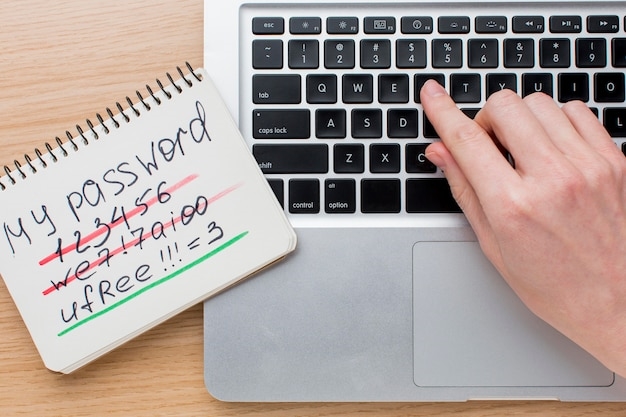
Переход к настройкам аккаунта
После успешного входа на платформу BingX вы можете легко изменить пароль‚ следуя простым шагам⁚
- После входа на свой аккаунт на сайте BingX‚ найдите и нажмите на иконку ″Настройки″ (обычно представлена в виде шестеренки или иконки профиля).
- В открывшемся меню выберите раздел ″Настройки аккаунта″ или ″Пароль и безопасность″‚ в зависимости от интерфейса платформы.
- Найдите опцию‚ связанную с изменением пароля‚ например‚ ″Изменить пароль″ или ″Сбросить пароль″. Нажмите на нее.
- Для безопасности аккаунта вам может потребоваться подтверждение вашей личности. Введите текущий пароль или выполните другой способ подтверждения.
- После подтверждения вы сможете задать новый пароль по инструкциям на экране. Обычно это включает ввод нового пароля и его подтверждение.
- Сохраните изменения и ваш новый пароль будет применен.
Убедитесь‚ что новый пароль сложный и надежный‚ состоящий из комбинации букв в верхнем и нижнем регистрах‚ цифр и специальных символов. Также рекомендуется время от времени менять пароль для большей безопасности вашего аккаунта на BingX.
Если у вас возникли вопросы или проблемы с изменением пароля или настройками аккаунта‚ обратитесь в службу поддержки пользователей BingX для получения дополнительной помощи.
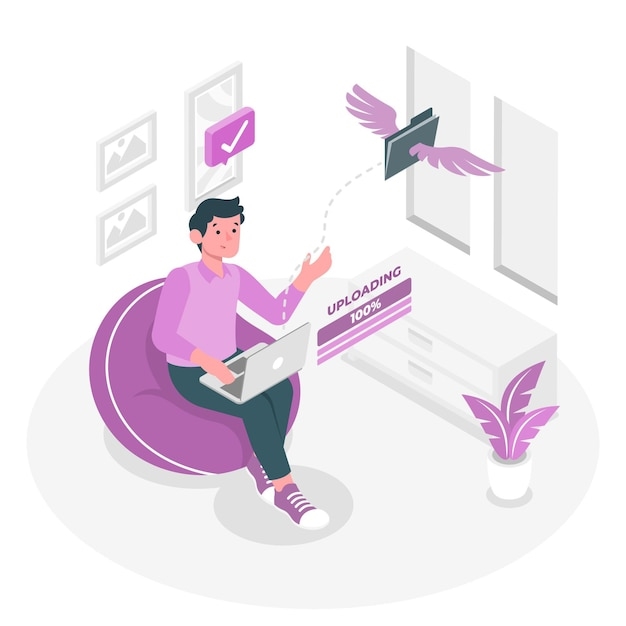
Изменение пароля
Изменение пароля на BingX может понадобиться в случае‚ если вы хотите улучшить безопасность своего аккаунта или забыли текущий пароль. Вот инструкции‚ как изменить пароль на платформе BingX⁚
- Войдите в свой аккаунт на BingX‚ используя свои учетные данные (логин и текущий пароль).
- После входа вам необходимо найти раздел ″Настройки аккаунта″ или ″Пароль и безопасность″. Этот раздел можно обычно найти в меню пользователя или в профиле.
- В разделе ″Настройки аккаунта″ найдите опцию ″Изменить пароль″ или ″Сбросить пароль″. Нажмите на нее.
- Для подтверждения вашей личности‚ система может попросить ввести текущий пароль или предложить альтернативные способы проверки‚ такие как код подтверждения‚ отправленный на ваш зарегистрированный email или номер телефона.
- После успешной проверки личности вам будет предложено ввести новый пароль. Введите новый пароль и подтвердите его еще раз для избежания ошибок.
- Нажмите на кнопку ″Сохранить″ или ″Применить″‚ чтобы применить новый пароль к вашему аккаунту.
Обратите внимание‚ что надежный пароль должен состоять из букв‚ цифр и специальных символов‚ а также быть достаточно длинным. Рекомендуется не использовать простые пароли или повторять пароли с других платформ.
Если вы столкнулись с трудностями при изменении пароля или у вас возникли вопросы‚ рекомендуем обратиться в службу поддержки пользователей BingX для получения дополнительной помощи.
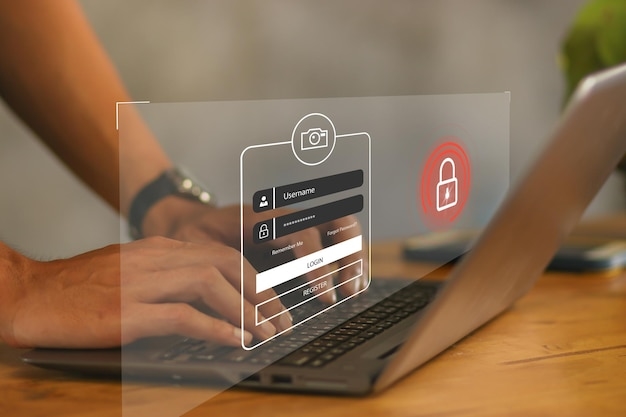
Подтверждение изменения пароля
После успешного изменения пароля на BingX‚ важно убедиться‚ что изменения были успешно применены к вашему аккаунту. Вот несколько шагов‚ как подтвердить изменение пароля⁚
- После того‚ как вы ввели и сохраните новый пароль на платформе BingX‚ перейдите на главную страницу и нажмите ″Войти″.
- Введите свои обновленные учетные данные — новый пароль и логин — и нажмите ″Войти″ для попытки входа на свой аккаунт.
- Если вы успешно вошли на платформу‚ это означает‚ что новый пароль был принят и применен. Вы можете продолжать использовать свой аккаунт с обновленными учетными данными.
- Если вы не можете войти на свой аккаунт с новым паролем‚ попробуйте повторно ввести пароль‚ убедившись в правильности написания каждого символа.
- Если проблема с входом на аккаунт с новым паролем сохраняется‚ рекомендуется обратиться в службу поддержки пользователей BingX для получения помощи.
Помните‚ что при изменении пароля важно использовать сложный и надежный пароль‚ который будет сложно угадать или подобрать злоумышленникам. Регулярно меняйте свой пароль и обновляйте его для обеспечения безопасности своего аккаунта на BingX.
Если у вас возникли вопросы или проблемы с подтверждением изменения пароля‚ не стесняйтесь обращаться в службу поддержки пользователей BingX для получения дополнительной помощи и решения вашей проблемы.
Тестирование нового пароля
После изменения пароля на платформе BingX‚ рекомендуется протестировать новый пароль‚ чтобы убедиться в его правильности и функциональности. Вот несколько шагов‚ как протестировать новый пароль на BingX⁚
- Вернитесь на главную страницу BingX и нажмите ″Войти″.
- В поле для ввода пароля введите свой новый пароль. Обратите внимание на то‚ что пароль должен быть точно введен‚ без ошибок.
- Нажмите кнопку ″Войти″ для попытки входа на свой аккаунт с новым паролем.
- Если вы успешно вошли на свой аккаунт‚ значит‚ новый пароль прошел проверку и работает правильно.
- Проверьте функциональность аккаунта‚ попробовав получить доступ к различным функциям и сервисам на BingX.
- Убедитесь‚ что вы можете выполнять основные операции‚ например‚ просматривать информацию‚ редактировать настройки аккаунта или выполнить другие действия‚ требующие авторизации.
Если во время тестирования нового пароля возникли проблемы или у вас есть какие-либо вопросы‚ рекомендуется обратиться в службу поддержки пользователей BingX для получения помощи. Они смогут помочь вам решить любые проблемы‚ связанные с вашим аккаунтом и паролем.
Не забывайте следить за безопасностью вашего пароля и регулярно изменять его‚ чтобы защитить свой аккаунт на BingX от несанкционированного доступа.

Максим
Эксперт в мире криптовалют с "2013 года"